Il comando Offset di AUTOCAD è un altro degli strumenti di editing che compongono questo programma e con il quale è possibile creare linee parallele come impareremo in questo Tutorial.
Il comando Offset crea copie parallele di oggetti come linee o curve. Ad esempio, con questo comando AUTOCAD potremmo creare cerchi concentrici in un unico passaggio.
Per eseguire il comando Offset, oltre a selezionare l’oggetto di riferimento per creare l’offset, dobbiamo introdurre (o indicarlo dalla finestra di disegno, con il cursore e il mouse) la distanza di offset tra l’oggetto di riferimento e la copia da creare.
Dobbiamo infine indicare la direzione in cui verrà creato l’oggetto generato dalla base dell’oggetto. La figura seguente mostra i parametri coinvolti nell’esecuzione del comando Offset:
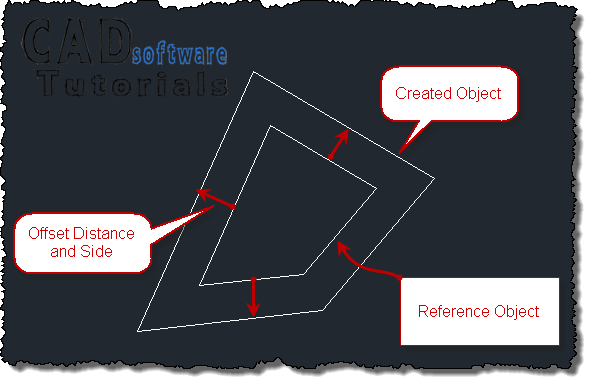
Pertanto, il comando Offset di AUTOCAD viene eseguito nel modo seguente:
1 Selezionare il comando Offset dalla scheda Home→Modifica pannello:
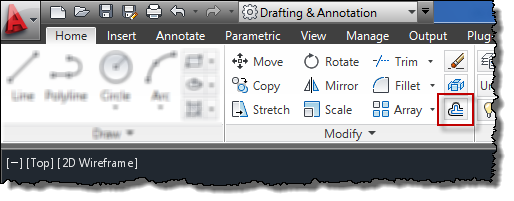
2 Dalla Finestra di Comando (o da input dinamico se attivo) questo verrà visualizzato il messaggio: consente di Specificare la distanza di offset o :
avremo diverse opzioni per rispondere a comando Offset:
- Scrivi direttamente dalla tastiera la distanza di offset e premere Immettere o selezionare dal disegno di due punti finali di una linea immaginaria, la cui lunghezza è la distanza di offset. Per utilizzare quest’ultima opzione si consiglia di avere la modalità Snap oggetto attiva al fine di effettuare una selezione più precisa degli endpoint sopra menzionati. Dopo aver introdotto la distanza di offset verrà visualizzato questo messaggio: Seleziona oggetto da offset o: rispondi selezionando dal disegno, con il mouse e il cursore, l’oggetto di riferimento da copiare. Quando si seleziona l’oggetto verrà visualizzato il messaggio: Specificare punto sul lato da offset o:, richiedendoci di selezionare un punto dal disegno che indica il lato su cui verrà creato l’oggetto copiato. Ad esempio nella prima figura di questo tutorial, questo punto sarebbe chiunque al di fuori dell’area delimitata dall’oggetto di riferimento.
- Per selezionare un punto attraverso il quale passerà l’oggetto generato. In questo caso, attivare l’opzione scrivendo la lettera “T” e premendo Invio. Seleziona oggetto da copiare quando il messaggio Seleziona oggetto da spostare o : viene visualizzato nella finestra comandi. Quindi, quando viene visualizzato il messaggio: Specificare attraverso punto o:, selezionare un punto nell’area di disegno in cui l’oggetto generato deve passare. Questa opzione è utile quando si sa dove passare la copia creata, ma non si conosce la lunghezza della distanza di offset.
L’opzione Cancella elimina l’oggetto di riferimento una volta creata la copia offsetted. Con l’opzione Livello è possibile selezionare il livello che verrà assegnato all’oggetto da creare (L’oggetto corrente o quello di riferimento), per impostazione predefinita l’oggetto creato mantiene lo stesso livello dell’oggetto di riferimento.
3 Ripetere quanto detto nel passaggio precedente se si desidera continuare a creare copie parallele. Per terminare il comando Offset premere il tasto Esc sulla tastiera.
